Mencadangkan dan memulihkan sensor jaringan OT dari konsol sensor
Data sensor OT dapat dicadangkan dan dipulihkan dari konsol sensor untuk membantu melindungi dari kegagalan hard drive dan kehilangan data. Dalam artikel ini, pelajari cara:
- Menyiapkan file cadangan otomatis dari GUI konsol sensor atau melalui CLI
- Mencadangkan file secara manual melalui konsol sensor GUI dan CLI
- Menggunakan server SMB untuk menyimpan file cadangan Anda ke server eksternal
- Memulihkan sensor OT dari GUI atau melalui CLI
Menyiapkan file cadangan dan pemulihan
Sensor OT secara otomatis dicadangkan setiap hari pada pukul 03.00, termasuk konfigurasi dan data yang terdeteksi. File cadangan tidak menyertakan PCAP atau file log, yang harus dicadangkan secara manual jika diperlukan.
Kami menyarankan agar Anda mengonfigurasi sistem untuk mentransfer file cadangan secara otomatis ke jaringan internal Anda sendiri.
Untuk informasi selengkapnya, lihat Kapasitas file cadangan lokal.
Catatan
File cadangan dapat digunakan untuk memulihkan sensor OT hanya jika versi perangkat lunak sensor OT saat ini sama dengan versi dalam file cadangan.
Mengaktifkan fungsionalitas pencadangan
Jika sensor OT Anda dikonfigurasi untuk tidak menjalankan pencadangan otomatis, Anda dapat mengaktifkannya kembali secara manual dalam /var/cyberx/properties/backup.properties file pada mesin sensor OT.
Membuat file cadangan manual
Anda mungkin ingin membuat file cadangan manual, seperti tepat setelah memperbarui perangkat lunak sensor OT Anda, atau saat memecahkan masalah dengan dukungan pelanggan.
Untuk membuat file cadangan yang dapat Anda gunakan untuk memulihkan sensor, gunakan CLI dan jalankan cyberx-xsense-system-backup perintah CLI. Untuk informasi selengkapnya, lihat referensi CLI sensor OT.
Untuk membuat file cadangan yang dilindungi untuk dikirim ke tim dukungan, gunakan SENSOR GUI. File cadangan yang dibuat dari GUI sensor hanya dapat dibuka bersama dengan bantuan dari dukungan Microsoft.
Untuk membuat file cadangan manual dari GUI sensor:
Masuk ke GUI sensor OT dan pilih Pengaturan sistem>Kesehatan manajemen sensor>dan pemecahan>masalah Pencadangan &pemulihan.
Di panel Pencadangan & pemulihan:
- Masukkan nama file yang bermakna untuk file cadangan Anda.
- Pilih konten yang ingin Anda cadangkan.
- Pilih Ekspor.
File cadangan baru yang dilindungi Anda tercantum di area File yang diarsipkan di panel cadangan.
Simpan cadangan Anda ke server eksternal (SMB)
Sebaiknya simpan file cadangan sensor OT Anda di jaringan internal Anda. Untuk melakukan ini, Anda mungkin ingin menggunakan server SMB. Contohnya:
Buat folder bersama di server SMB eksternal, dan pastikan Anda memiliki jalur folder dan kredensial yang diperlukan untuk mengakses server SMB.
Masuk ke sensor OT Anda melalui SSH menggunakan pengguna admin.
Catatan
Jika Anda menggunakan versi sensor yang lebih lama dari 23.2.0, gunakan pengguna cyberx_host sebagai gantinya. Lewati langkah berikutnya untuk menjalankan
system shelldan melompat langsung untuk membuat direktori untuk file cadangan Anda.Akses host dengan menjalankan
system shellperintah . Masukkan kata sandi pengguna admin saat diminta dan tekan ENTER.Buat direktori untuk file cadangan Anda. Jalankan:
sudo mkdir /<backup_folder_name> sudo chmod 777 /<backup_folder_name>/fstabEdit file dengan detail tentang folder cadangan Anda. Jalankan:sudo nano /etc/fstab add - //<server_IP>/<folder_path> /<backup_folder_name_on_cyberx_server> cifs rw,credentials=/etc/samba/user,vers=X.X,file_mode=0777,dir_mode=0777Pastikan Anda mengganti
vers=X.Xdengan versi server SMB eksternal Yang benar. Contoh:vers=3.0.Edit dan buat kredensial untuk dibagikan untuk server SMB. Jalankan:
sudo nano /etc/samba/userTambahkan kredensial Anda sebagai berikut:
username=<user name> password=<password>Pasang direktori cadangan. Jalankan:
sudo mount -aKonfigurasikan direktori cadangan Anda di server SMB untuk menggunakan file bersama pada sensor OT. Jalankan:
sudo dpkg-reconfigure iot-sensorIkuti petunjuk di layar dan validasi bahwa pengaturan sudah benar pada setiap langkah.
Untuk berpindah ke langkah berikutnya tanpa membuat perubahan, tekan ENTER.
Anda akan diminta ke
Enter path to the mounted backups folder. Contohnya: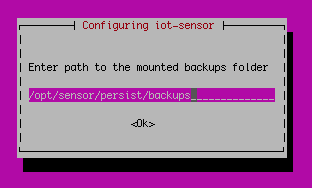
Nilai default pabrik adalah
/opt/sensor/persist/backups.Atur nilai ke folder yang Anda buat dalam beberapa langkah pertama, menggunakan sintaks berikut:
/<backup_folder_name>. Contohnya: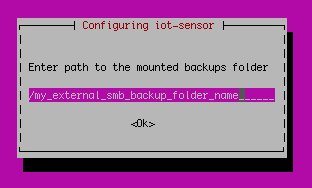
Konfirmasi perubahan dengan menekan ENTER dan lanjutkan dengan langkah-langkah lainnya hingga akhir.
Memulihkan sensor OT
Prosedur berikut menjelaskan cara memulihkan sensor Anda menggunakan file cadangan yang dibuat melalui secara otomatis atau melalui CLI. Memulihkan sensor Anda menggunakan file cadangan yang dibuat melalui SENSOR GUI hanya didukung bersama dengan dukungan pelanggan.
Memulihkan sensor OT dari SENSOR GUI
Masuk ke sensor OT melalui SFTP dan unduh file cadangan yang ingin Anda gunakan ke lokasi yang dapat diakses dari GUI sensor OT. File cadangan disimpan di mesin sensor OT Anda, di , dan diberi
/var/cyberx/backupsnama menggunakan sintaks berikut:<sensor name>-backup-version-<version>-<date>.tar.Misalnya:
Sensor_1-backup-version-2.6.0.102-2019-06-24_09:24:55.tarPenting
Pastikan bahwa file cadangan yang Anda pilih menggunakan versi perangkat lunak sensor OT yang sama yang saat ini diinstal pada sensor OT Anda.
File cadangan Anda harus salah satu yang telah dibuat secara otomatis atau manual melalui CLI. Jika Anda menggunakan file cadangan yang dihasilkan secara manual oleh GUI, hubungi dukungan untuk menggunakannya untuk memulihkan sensor Anda.
Masuk ke GUI sensor OT dan pilih Pengaturan sistem>Manajemen sensor>Kesehatan dan pemecahan>masalah Pencadangan & pemulihan>Pemulihan.
Pilih Telusuri untuk memilih file cadangan yang diunduh. Sensor akan mulai memulihkan dari file cadangan yang dipilih.
Saat proses pemulihan selesai, pilih Tutup.
Memulihkan sensor OT dari cadangan terbaru melalui CLI
Untuk memulihkan sensor OT Anda dari file cadangan terbaru yang dibuat secara otomatis melalui CLI:
Pastikan file cadangan Anda memiliki versi perangkat lunak sensor OT yang sama dengan versi perangkat lunak saat ini pada sensor OT.
cyberx-xsense-system-restoreGunakan perintah CLI untuk memulihkan sensor OT Anda.
Untuk informasi selengkapnya, lihat referensi CLI sensor OT.
Langkah berikutnya
Untuk informasi selengkapnya, lihat Mempertahankan sensor jaringan OT dari GUI.
Saran dan Komentar
Segera hadir: Sepanjang tahun 2024 kami akan menghentikan penggunaan GitHub Issues sebagai mekanisme umpan balik untuk konten dan menggantinya dengan sistem umpan balik baru. Untuk mengetahui informasi selengkapnya, lihat: https://aka.ms/ContentUserFeedback.
Kirim dan lihat umpan balik untuk